
Spesielt vil vi diskutere hva defragmentering er, og om det er nødvendig å utføre det manuelt på moderne Windows 7 og Windows 8-operativsystemer, enten defragmenter SSD, hvilke programmer som kan brukes (og om disse programmene er behov for) og hvordan man skal utføre Defragmentering uten ekstra programmer i Windows, inkludert ved hjelp av kommandolinjen.
Hva er fragmentering og defragmentering
Mange brukere av Windows, begge erfarne og ikke veldig, tror at vanlig defragmentering av en harddisk eller partisjoner vil akselerere datamaskinen. Men vet ikke alle hva det er.
Hvis det er kort, er det et visst antall sektorer på harddisken, som hver inneholder et "stykke" av data. Filer, spesielt de som har en stor størrelse, lagres umiddelbart i flere sektorer. For eksempel er det flere slike filer på datamaskinen din, hver av dem har noen antall sektorer. Når du gjør endringer i en av disse filene på en slik måte at størrelsen (dette igjen, for eksempel) øker, vil filsystemet forsøke å opprettholde nye data i nærheten (i en fysisk forstand - det vil si i de tilstøtende sektorene på det harde disk) med de opprinnelige dataene. Dessverre, hvis det ikke er noen kontinuerlig ledig plass, vil filen bli delt inn i separate deler som er lagret i forskjellige deler av harddisken. Alt dette skjer ubemerket for deg. I fremtiden, når du trenger å telle denne filen, vil harddiskhodene flytte til forskjellige stillinger, se etter deler av filer på HDD - alt dette bremser og kalles fragmentering.
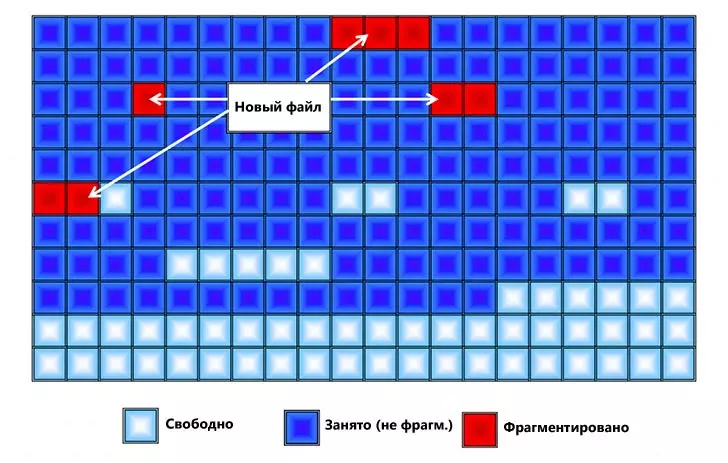
Defragmentering er en prosess der deler av filene flyttes på en slik måte at det er plassert på fyllene, og alle deler av hver fil var plassert på de tilstøtende områdene på harddisken, dvs. Kontinuerlig.
Og nå vender vi oss til spørsmålet når defragmentering er nødvendig, og når manuell lansering er overdreven.
Hvis du bruker Windows og SSD solid
Forutsatt at du bruker SSD på en Windows-datamaskin - trenger du ikke å bruke diskdefragmentering for å unngå rask slitasje på solid state-stasjonen. Ved arbeidshastigheten vil SSD-defragmenteringen heller ikke påvirke. Windows 7 og Windows 8 Koble fra defragmentering for SSD-plater (som betyr automatisk defragmentering, som vil bli lavere). Hvis du har Windows XP og SSD, kan du først og fremst anbefale å oppdatere operativsystemet og en eller annen måte, ikke kjør defragmentering manuelt. Les mer: Ting trenger ikke å gjøre med SSD.Hvis du har Windows 7, 8 eller 8.1
I de nyeste versjonene av operativsystemene fra Microsoft - Windows 7, Windows 8 og Windows 8.1, startes harddisken-defragmenten automatisk. I Windows 8 og 8.1 skjer det på vilkårlig tid under nedetid på datamaskinen. I Windows 7, hvis du går inn i defragmenteringsparametrene, vil du mest sannsynlig se at den vil løpe hver onsdag klokken 1 om morgenen.
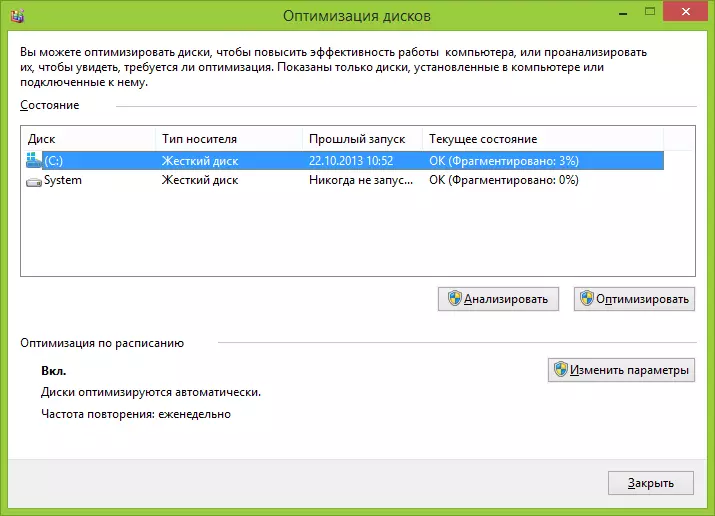
Således, i Windows 8 og 8.1, er sannsynligheten for manuell defragmentering usannsynlig. I Windows 7 kan dette være, spesielt hvis du jobber på datamaskinen, slår du straks den av og inkluderer hver gang du trenger å gjøre noe igjen. Generelt er den hyppige omstengningen på og av PC en dårlig praksis som kan føre til problemer med større sannsynlighet enn en 24-timers datamaskin inkludert. Men dette er temaet for en egen artikkel.
Defragmentering i Windows XP
Men i Windows XP er automatisk defragmentering fraværende, som ikke er et utrolig operativsystem i mer enn 10 år. Dermed må defragmenteringen utføres regelmessig manuelt. Hvor vanlig? Det avhenger av hvor mye data du laster ned, lager, omskrives der og slettes. Hvis spill og programmer er installert daglig og fjernet, kan du starte defragmentering en gang i uken - to. Hvis alt arbeidet er å bruke ord og Excel, så vel som situasjoner i kontakt og klassekamerater, vil det være nok for månedlig defragmentering.I tillegg kan du konfigurere både automatisk defragmentering i Windows XP ved hjelp av oppgaveplanleggeren. Bare det vil være mindre "intellektuell" enn i Windows 8 og 7 - hvis det vil bli en "vent" i moderne OS, når du ikke jobber på en datamaskin, vil det bli lansert uansett det.
Trenger jeg å bruke tredjepartsprogrammer for defragmentering av en harddisk?
Denne artikkelen vil være ufullstendig hvis du ikke nevner diskdefragmenteringsprogrammene. Det er et stort antall programmer som betalt og de som kan lastes ned gratis. Personlig utførte jeg ikke slike tester, men søket på Internett ga ikke en klar informasjon om hvorvidt de er mer effektivt innebygd i Windows Defragmenteringsverktøy. Bare noen mulige fordeler med slike programmer kan noteres:
- Rask arbeid, egne automatiske defragmenteringsinnstillinger.
- Spesielle defragmenteringsalgoritmer for å akselerere nedlastingen av datamaskinen.
- Innebygde tilleggsfunksjoner, for eksempel Windows Registry Defragmentering.
Likevel, etter min mening, installasjonen, og enda mer så kjøpet av slike verktøy ikke er for nødvendig ting. I de senere år har harddisker blitt raskere, og operativsystemene er smartere, og hvis den enkle HDD-fragmenteringen har ført til en merkbar reduksjon i systemytelsen, forekommer det seg nesten ikke. Videre er få av hvem fra brukere i dagens volumer av harddisker fylt med "under strengen", slik at filsystemet har muligheten til å plassere data på en optimal måte.
Gratis program for diskdefragmentering Defraggler
Bare i tilfelle, inkludere i denne artikkelen og en kort referanse til en av de beste gratis diskfragmenteringsprogrammene - Defraggler. Utvikleren av programmet er Piriform, som kan være kjent for deg på dine produkter CCleaner og Recuva. Du kan laste ned gratis defraggler fra det offisielle nettstedet http://www.piriform.com/defragler/download. Det er et program med alle moderne versjoner av Windows (fra 2000), 32 og 64-bit.
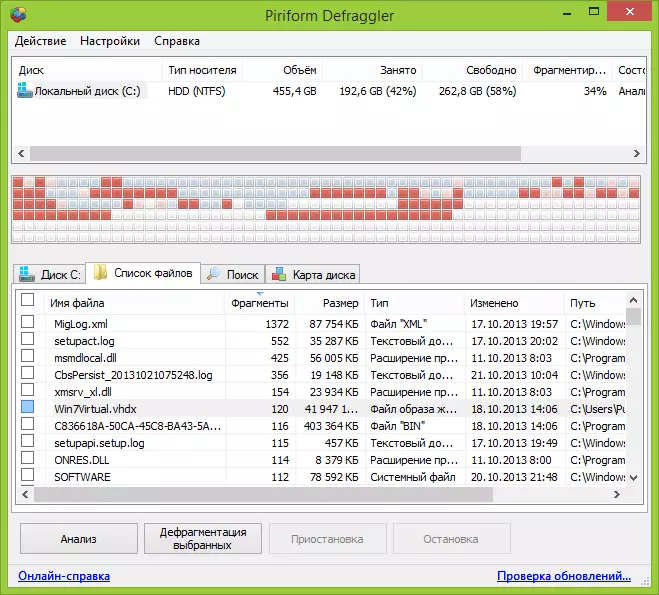
Installasjonen av programmet er ganske enkelt, i innstillingsparametrene kan du konfigurere noen parametere, for eksempel substitusjon av standard Windows-defragmenteringsverktøyet, samt legge til Defragler i kontekstmenyen på diskene. Alt dette er på russisk, hvis denne faktoren er viktig for deg. Ellers er bruken av et gratis defragler-program intuitivt og utført defragmentering eller diskanalyse vil ikke være noen problemer.
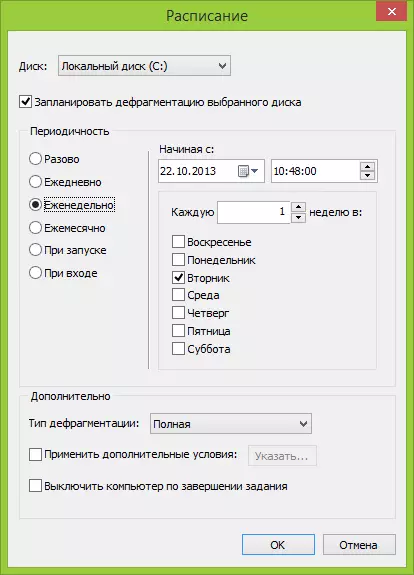
I innstillingene kan du angi den automatiske lanseringen av defragmentering på plan, optimalisere systemfiler når du laster systemet og mange andre parametere.
Hvordan lage defragmentering av innebygde vinduer
Bare i tilfelle, hvis du plutselig ikke vet hvordan du defragmenteres i Windows, vil jeg beskrive denne enkle prosessen.
- Åpne min datamaskin eller Windows Utforsker.
- Høyreklikk på disken som skal defryres og velg "Egenskaper".
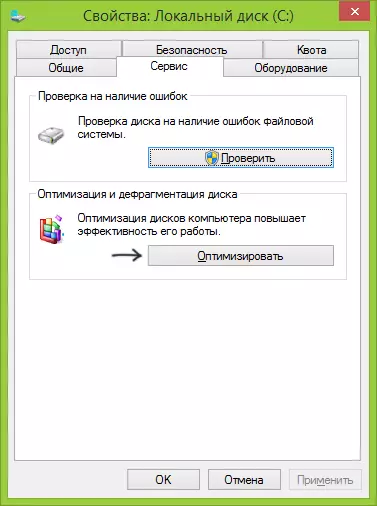
- Velg kategorien "Service" og klikk på defragmenteringsknappen eller "Optimalize", avhengig av hvilken du har Windows-versjon.
Deretter tror jeg alt vil være ekstremt klart. Jeg merker at prosessen med defragmentering kan ta lang tid.
Diskdefragmentering i Windows ved hjelp av kommandolinjen
Alt det samme som beskrevet litt høyere og enda mer, kan du utføre å bruke defrag-kommandoen på Windows-kommandolinjen (kommandolinjen skal startes fra administratoren). Nedenfor er oppføringen av ReFrents informasjon om bruken av defraggen for å defragmentere harddisken i Windows.
Microsoft Windows [Versjon 6.3.9600] (c) Microsoft Corporation, 2013. Alle rettigheter reservert. C: \ Windows \ System32> Defrag Diskoptimalisering (Microsoft) (C) Microsoft Corporation, 2013. Beskrivelse: Brukes til å optimalisere og kombinere fragmenterte filer på lokale volumer for å forbedre systemytelsen. Syntax Defrag | / C |. / E [] [/ h] [/ m | [/ U] [/ v]] hvor eller ikke indikerer (vanlig defragmentering), eller indikerer som følger: / a | [/ D] [/ k] [/ l] | / O | / X eller for å spore operasjonen, som allerede kjører på volumet: Defrag / t Parametre Value Beskrivelse / A-analyse av de angitte volumene. / C Utføre en operasjon for alle volumer. / D standarddefragmentering (standard). / E utfører en operasjon for alle volumer, med unntak av det angitte. / H Starte en operasjon med en vanlig prioritet (standard med lav). / K Minneoptimalisering på utvalgte volumer. / L gjenta optimalisering av utvalgte volumer. / M Start drift samtidig på hvert volum i bakgrunnen. / O Optimalisering ved hjelp av den tilhørende typen mediemetode Ja. / T sporing av operasjonen som allerede er utført på det angitte volumet. / U Viser driften av operasjonen på skjermen. / V Kast detaljerte data av fragmenteringsstatistikk. / X kombinere ledig plass på de angitte volumene. EKSEMPLER: DEFRAG C: / U / V DEFRAG C: D: / M DEFRAG C: \ POINT_CONNECTION / A / U DEFRAG / C / H / VC: \ Windows \ System32> Defrag C: / A diskoptimalisering (Microsoft) (C ) Microsoft Corporation, 2013. Utfordringsanalyse på (C :) ... Operasjonen er vellykket gjennomført. Legg inn defragmentering Rapport: Tom Informasjon: Volumstørrelse = 455.42 GB Free Space = 262.55 GB Totalvolum av fragmentert rom = 3% Maksimal størrelse på ledig plass = 174,79 GB Notat. Fragmenteringsstatistikken inkluderer ikke fragmenter av filer, som overstiger 64 MB. Defragmentering av dette volumet er ikke nødvendig. C: \ windows \ system32>Det er sannsynligvis nesten alt jeg kan snakke om diskdefragmentering i Windows. Hvis du har spørsmål, så vær så snill å spørre dem i kommentarene.
